유튜브는 많은 사람들이 사용하는 동영상 플랫폼입니다. 유튜브는 전 세계 수십억의 사람들이 사용하고 있는데요... 하루에 업로드되는 동영상만 66년 치가 될 정도로 엄청나게 많은 영상들이 업로드되고 있습니다. 이렇게 많은 동영상이 올라오는 유튜브에는 볼거리가 정말 많죠... 저는 유튜브로 옛날 노래를 즐겨 듣는 편인데 반복 재생 방법을 몰랐을 때는 노래가 끝나면 수동으로 다시 재생하는 작업을 반복했었습니다.
그래서 이런 수동 작업이 번거로워 반복 재생하는 방법을 알아보았는데요... 오늘 포스팅에서는 PC버전과 모바일 버전에서 반복 재생하는 방법을 알아보도록 하겠습니다. PC버전에서는 클릭 몇 번만 해주면 간단하게 반복 재생이 가능하지만 모바일에서는 약간의 작업이 필요합니다... 그리고 모바일 버전에서 반복 재생이 안된다고 하시는 분들도 다수 계신데 안될 때의 대처 방법도 함께 알아보도록 하겠습니다.
포스팅 목차
1. PC 버전에서 연속 재생 하기
2. 모바일 버전에서 연속 재생 하기
3. 모바일 버전에서 연속 재생이 안될 때
4. 맺음말

1. PC버전에서 연속 재생 하기
PC버전에서 연속 재생하는 방법은 아주 간단합니다. 우선 유튜브에 들어가서 연속 재생하고 싶은 영상을 클릭합니다.
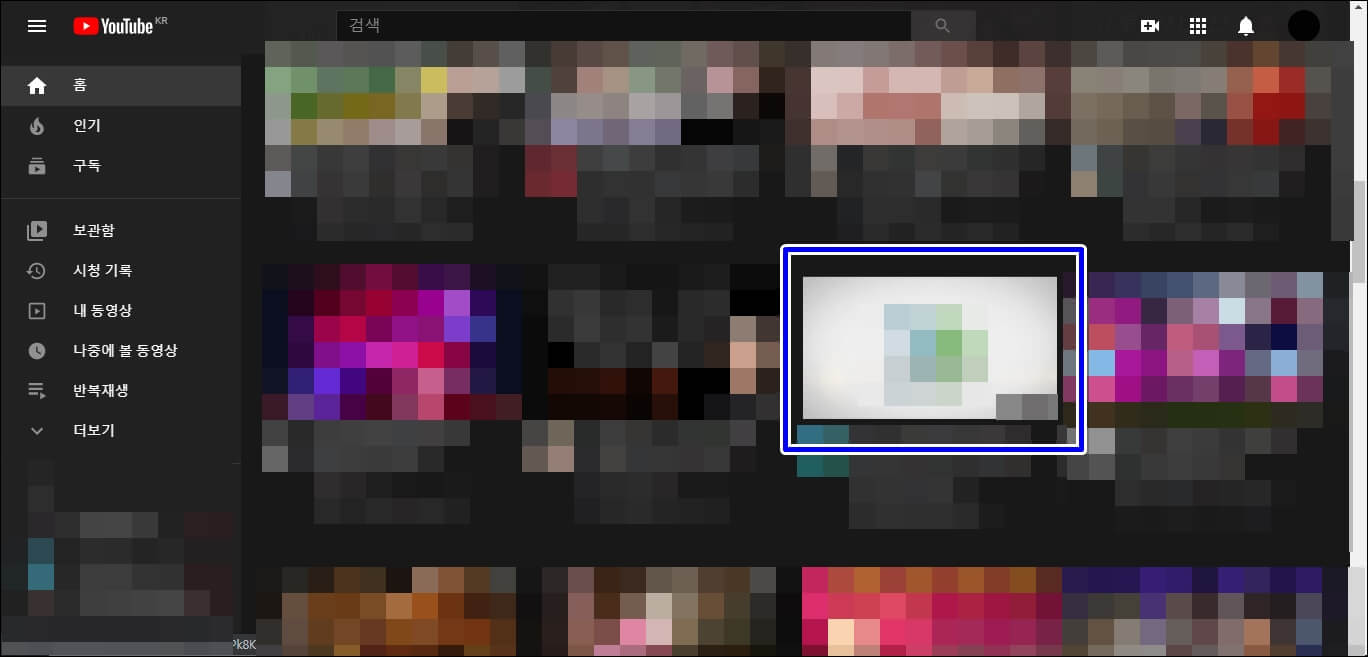
그런 다음 동영상에 마우스 커서를 올려놓고 우클릭을 하시면 6개의 선택 옵션이 나오는데요.. 제일 위해 연속 재생을 체크하시면 해당 영상이 반복 재생이 됩니다.
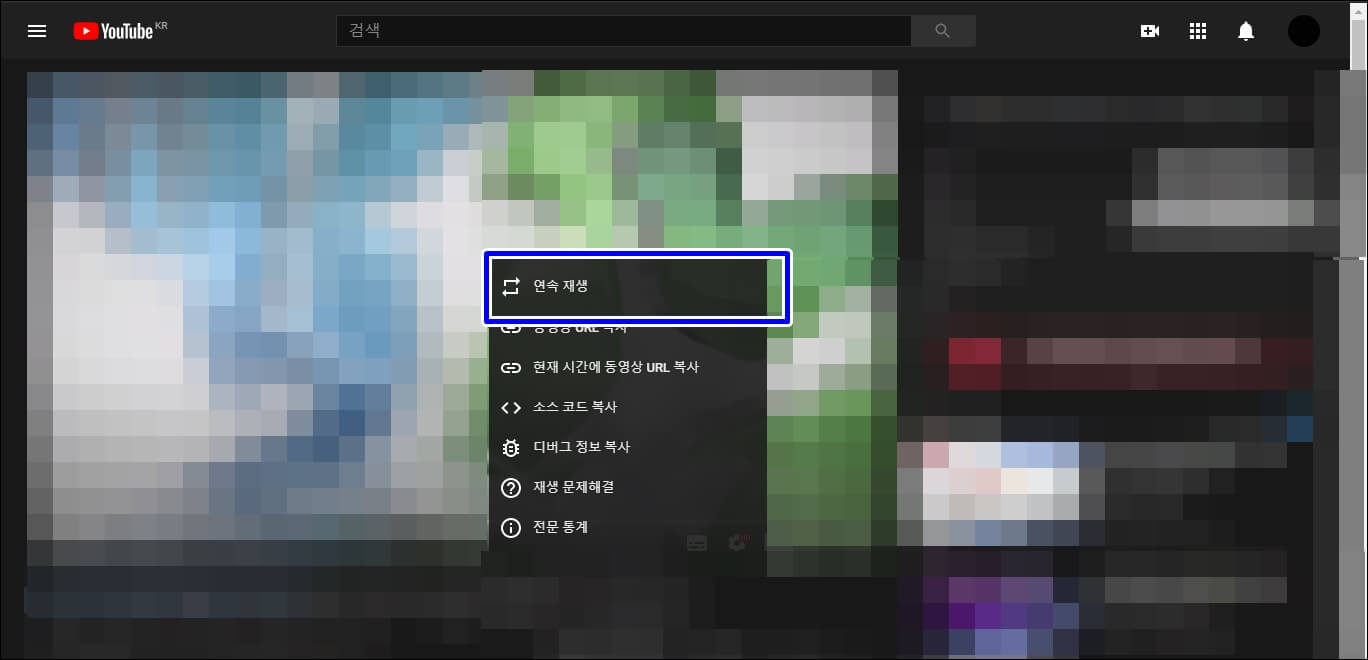
2. 모바일에서 연속 재생 하기
다음으로는 모바일 버전에서 연속 재생을 해보도록 하겠습니다. 우선 모바일로 유튜브에 접속해 주시고 우측 하단에 보관함에 들어가 주신 다음 재생목록 탭에서 [새 재생목록]을 눌러서 이름을 입력하시고 만들기를 눌러줍니다.


최근에 본 동영상에서 연속 재생을 하고자 하는 영상을 고르시거나 없으시면 다음을 눌러줍니다. 그럼 새 재생목록이 만들어진 것을 볼 수 있는데요.. 이제 원하는 동영상을 새 재생목록에 추가해 보도록 하겠습니다.


동영상을 재생하면 아래에 옵션 탭이 나오는데요.. 제일 우측에 +저장을 누르시면 체크가 되면서 최근 만든 새 재생목록에 영상이 추가됩니다.
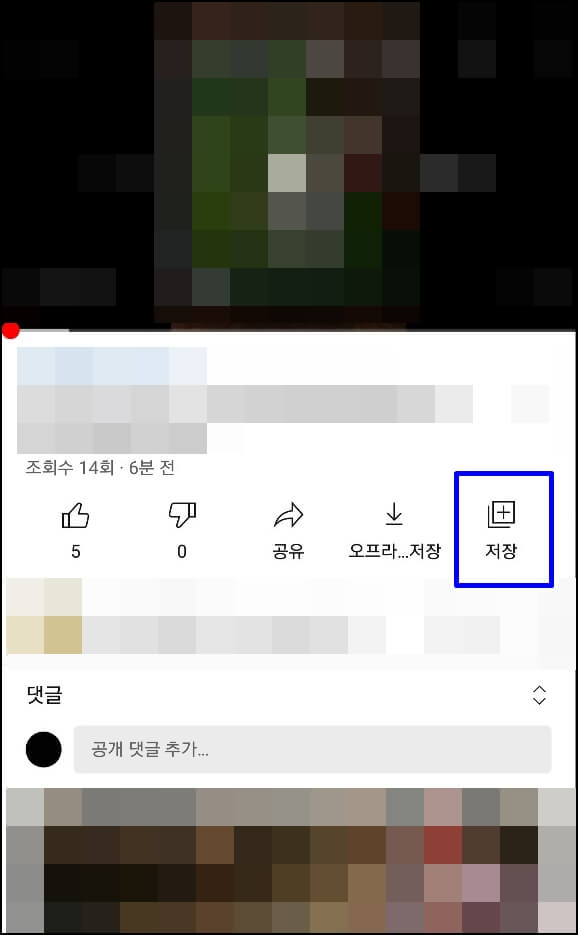
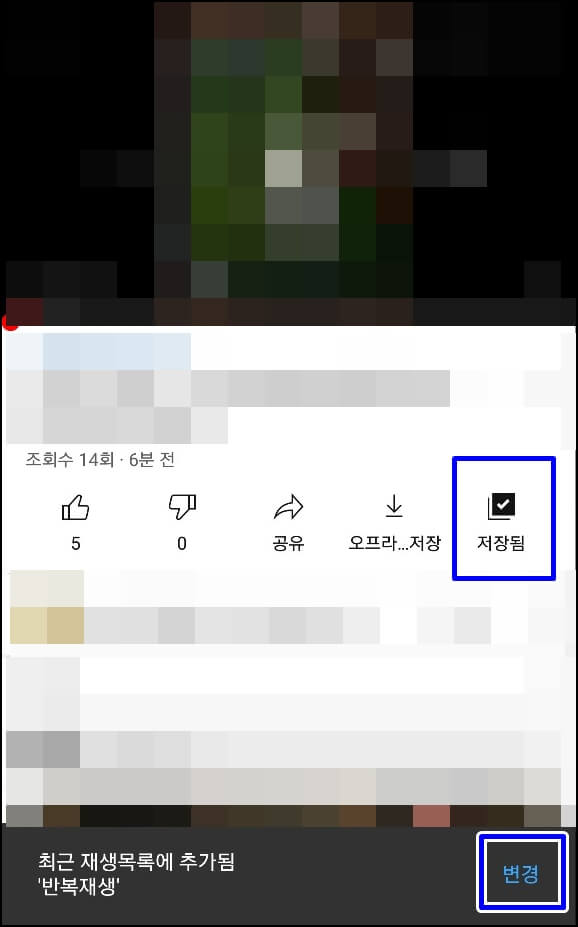
그리고 재생목록에 추가된 동영상을 실행시킨 다음 연속 재생 탭을 활성화시켜주시면 됩니다. 그럼 영상이 반복으로 재생되는 것을 볼 수 있으실 겁니다. [똑같이 설정해도 한 번에 되는 경우가 있고 안 되는 경우가 있음]
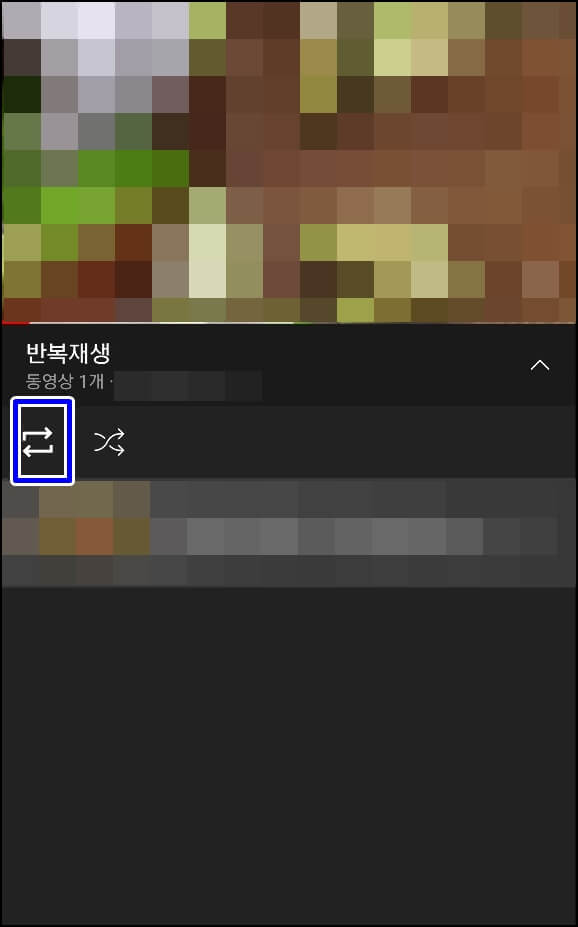
3. 모바일에서 연속 재생이 안될 때
PC버전에서는 연속 재생이 안 되는 경우가 없지만 모바일 버전에서는 안 되는 경우가 있습니다. 해당 자료를 찾아보던 중에 똑같이 따라 했는데 안된다고 문의를 주시는 분들이 상당수 있었는데요.. 모바일 버전에서 똑같이 따라 했음에도 안되시는 분들은 유튜브를 완전히 종료하신 다음 다시 접속하셔서 연속 재생을 실행해 보시면 될 것입니다.
4. 맺음말
오늘은 유튜브 연속 재생에 대한 정보를 알아보았습니다. 다운로드를 하는 것도 한 방법이지만 다운로드를 하기 싫으시다면 새 재생목록을 만들어서 반복 재생을 하고 싶은 영상을 추가하는 것도 방법이 될 수 있을 것입니다. 아래 추천 포스팅란에도 필요한 만한 정보들을 적어놨으니 참고해 주시길 바랍니다. 감사합니다.
'IT' 카테고리의 다른 글
| 카카오 인증서 발급 방법과 사용처 (11) | 2020.12.22 |
|---|---|
| 메일 해킹 확인방법[G메일, 네이버, 다음] (11) | 2020.12.21 |
| sc제일은행 모바일 앱으로 농협 계좌에 타행이체 하는 방법 (11) | 2020.12.18 |
| 제로페이 사용법 및 가맹점 정보와 qr코드 결제 (11) | 2020.12.16 |
| 인스타그램 탈퇴방법 및 참고사항 2가지 (11) | 2020.12.15 |




댓글